동영상 썸네일 미리보기 프로그램 추천! Icaros 설치 및 사용법
안녕하세요. 일상에 알아두면 좋은 프로그램을 하나 알게 되어 공유해드릴 겸 찾아왔습니다. 바로 동영상 썸네일을 미리 나타내 주는 프로그램입니다. 유튜브 썸네일처럼 말이죠. 이런 기능의 프로그램을 찾는 분들이 얼마나 될지 모르겠는데요. 정보 전달 매체 중 대부분이 동영상이며, 그 양은 매우 방대할 것으로 보입니다.
그리고 썸네일은 영상 내용을 미리 추측해볼 수 있는 중요한 역할을 맡고 있어서 자료를 만들 때나 몇십 개 영상 중에서 찾아야 할 때 시간 절약 효과가 뛰어날 것으로 보입니다. 저는 드라마를 구입하여 다운로드하였는데 30~40화 넘는 영상 가운데 한 장면을 찾으라고 하면 많이 헤맸는데요. 이 프로그램 덕분에 바로바로 찾아볼 수 있게 되었습니다.
그러니 여러분도 동영상 썸네일을 미리 보고 싶으시다면 이 프로그램을 이용해보시는 것을 추천드립니다. 어떤 프로그램이냐면 바로 Icaros입니다. 설치는 물론, 사용법도 매우 간단해서 다들 금방 사용하실 수 있을 텐데요.
프로그램을 설명드리기 전에, 이 방법을 먼저 해보시는 것도 좋을 거 같아 같이 알려드립니다. 폴더 자체에서도 썸네일을 미리보기 여부를 설정할 수 있기에 굳이 프로그램 설치까지 할 필요 없이 해결할 수 있다면 좋겠지요. 하는 방법은 1분도 안 걸리기 때문에 컴퓨터 설정 문제라고 생각되신다면 따라해보시길 바랍니다.
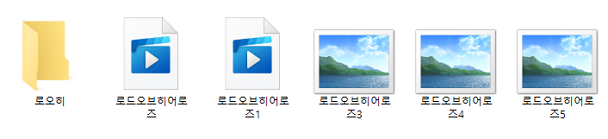
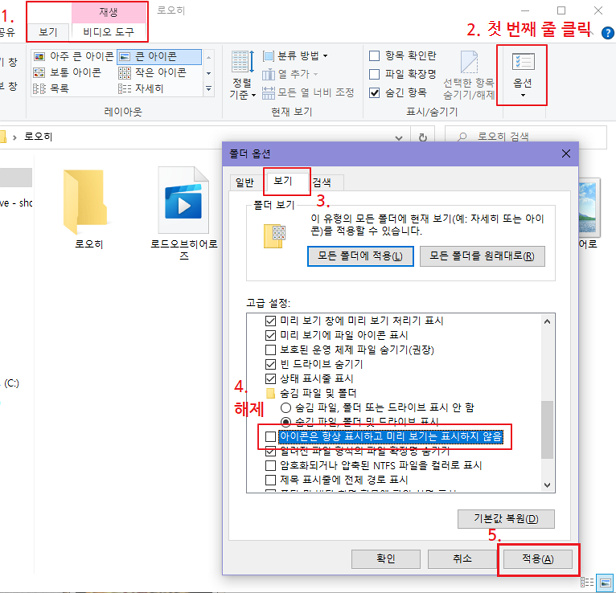
아무 폴더에 들어가셔서 첫 번째로 "보기"를 클릭하시면, 두 번째 "옵션" 부분이 나타납니다. 사진에는 없지만 "옵션"을 클릭하셔서 위에 있는 "폴더 및 검색 옵션 변경" 클릭하시면 폴더 옵션 창이 뜹니다.
여기서 다시 "보기"에서 "아이콘은 항상 표시하고, 미리 보기는 표시하지 않음" V체크 없도록 해체 상태로 만들어줍니다. 적용하고 나오면 아래 사진처럼 짜잔! 썸네일이 나타납니다.
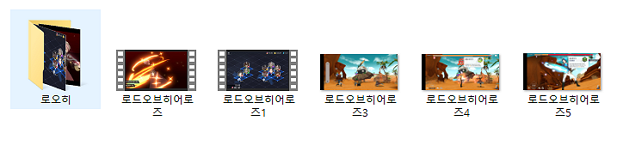
만약 이 방법이 통하지 않는다면 동영상 썸네일 미리보기에 유용한 Icaros 프로그램을 설치해주시면 되는데요. 설치 과정은 사진으로만 보시고 따라해주시면 되겠습니다. 해당 프로그램은 프리웨어로, 누구나 다운로드가 가능하며 별점이 10점 만점에서 8.9점을 차지할 정도로 만족도가 높습니다.
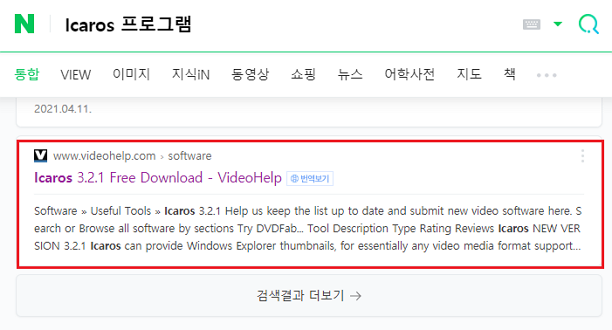
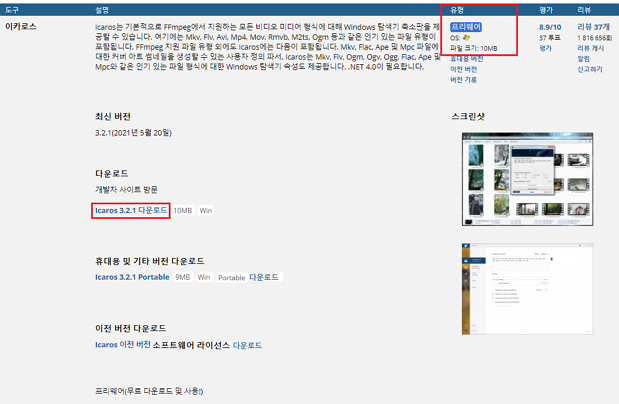
>>> Icaros 프로그램 다운로드 창에 바로가기 <<<
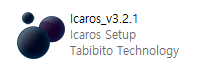
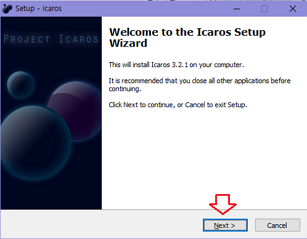
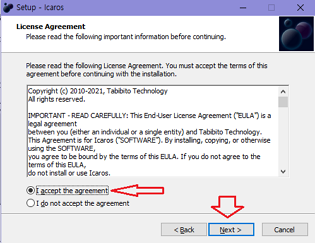
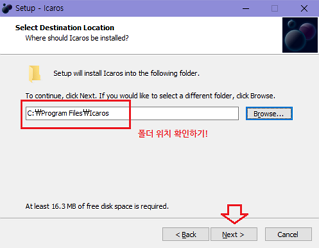
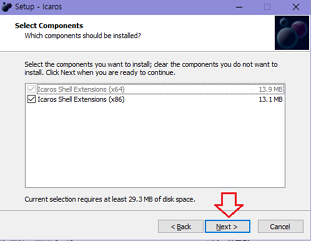
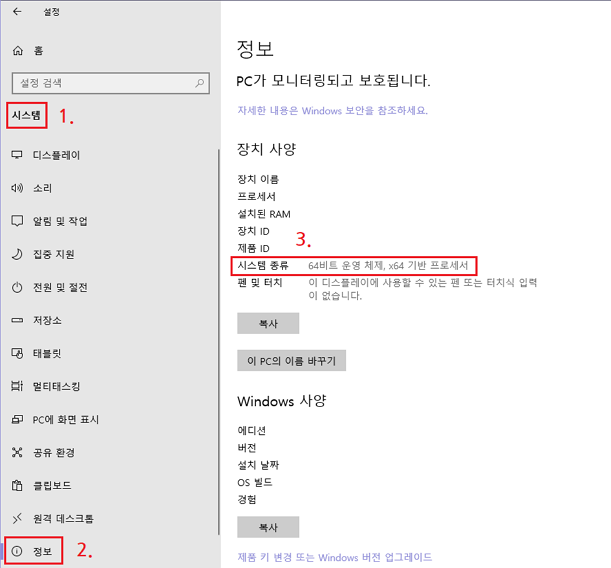
대부분 알고 계실 텐데요. 프로그램 설치할 때 기반 프로세서가 동일한 것으로 선택하여 진행하는 것을 선호합니다. 하지만 저처럼 운영체제가 64비트(x64 기반 프로세서) 임에도 프로그램이 32비트(x86 기반 프로세서)로 설치되는 경우가 있습니다. 제가 알아본 바로는 64비트 운영체제 안에는 이미 32비트 호환 기능이 들어있어서 36비트 버전으로 다운받으셔도 문제가 없을뿐더러, 애초에 64비트보다 32비트 체제로 프로그램 개발되는 경우가 대다수라고 합니다.
그러니 컴퓨터 운영체가 64비트이고, 프로그램이 32비트라 하여 굳이 64비트로 다운로드할 필요가 없음을 알려드립니다.
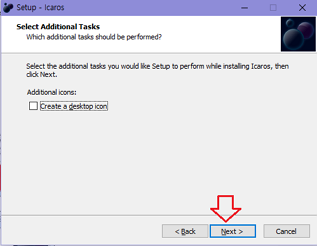
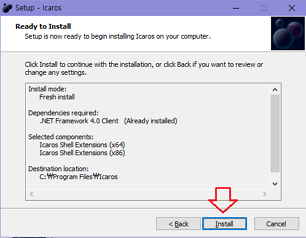
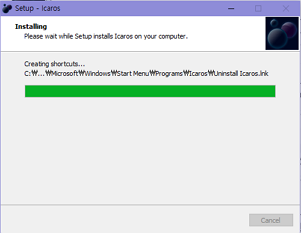
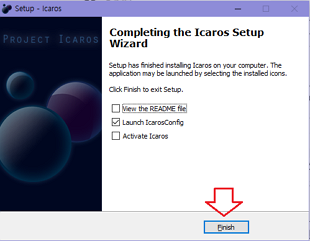
설치 완료되었습니다. 이젠 실행해서 사용해보겠습니다.
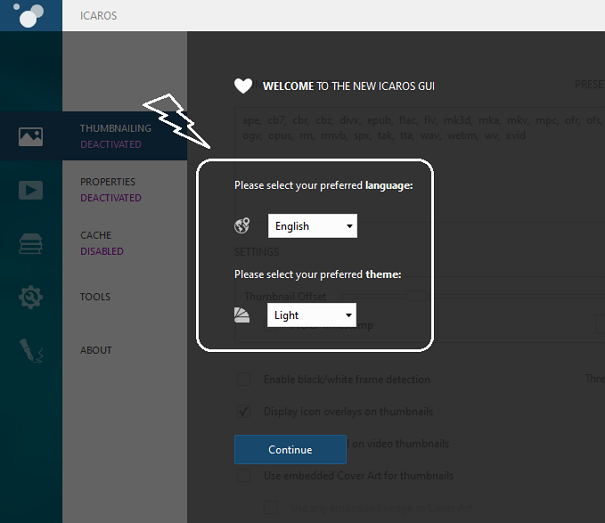
설치가 완료되어 Icaros 프로그램을 실행하시면 언어 선택과 명암 색 선택을 할 수 있습니다. 전 영알못이라 한국어로 진행했습니다. 명암은 흰색이고요. 혹시 검정을 선호하시는 분들 아래를 따라해주시길 바랍니다.
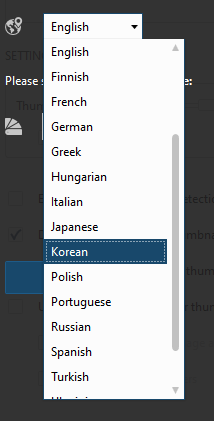
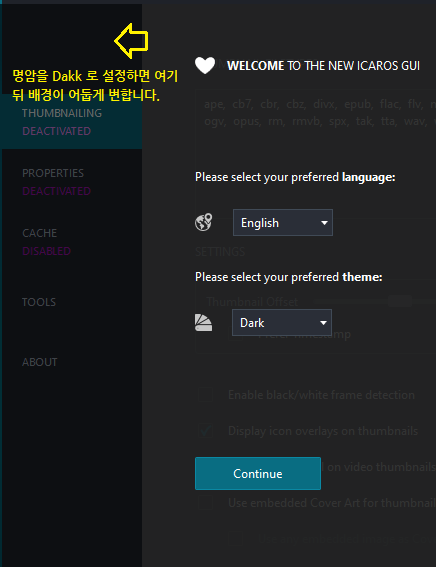
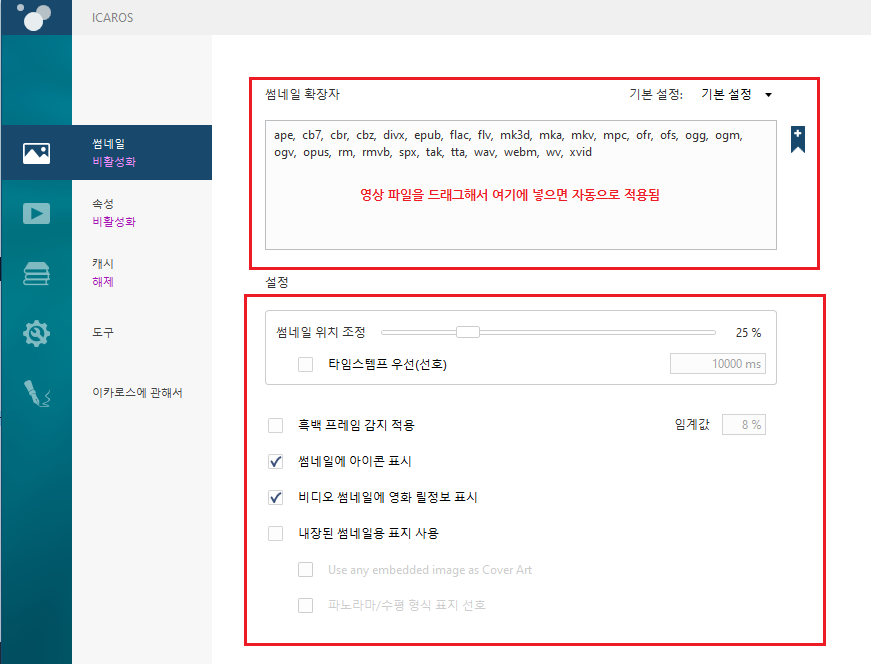
썸네일 확장자 칸에는 썸네일이 없는 동영상을 드래그하셔도 좋고, 확장자를 알고 계시면 입력하셔서 추가하셔도 좋습니다. 개인적으로 드래그가 가능하다는 점에서 정말 편리하게 사용할 수 있었습니다.
아래에는 설정하는 곳인데, 썸네일이 위치 조정 및 아이콘 표시를 체크해주시면 더욱 효과적으로 이용하실 수 있겠습니다.
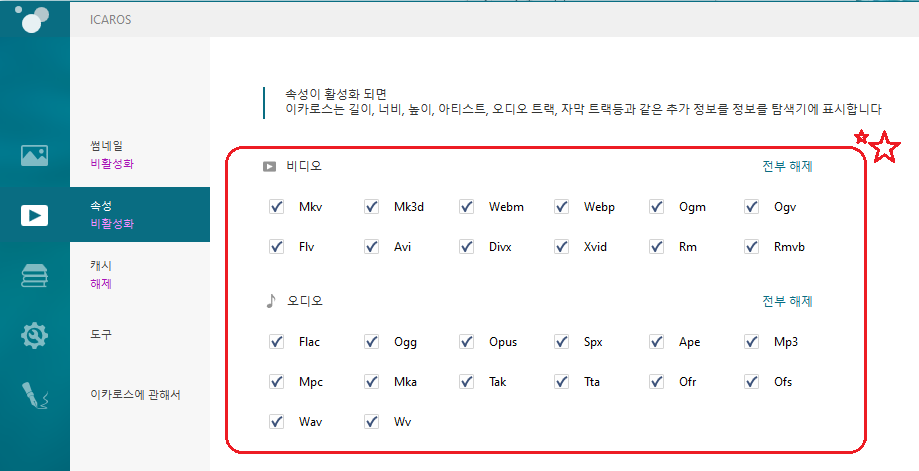
속성으로 넘어오시면 비디오뿐만 아니라 오디오 확장자까지 확인이 가능하면 전부 해체하고 싶으시면 "전부 해제"를 누르시면 되시고, 불필요한 버전을 클릭해서 V체크를 없애주시면 되겠습니다.
오늘 설명드린 Icaros은 사용방법이라고 하기엔 우스울 정도로 설명할 부분이 없습니다. 제가 언급한 부분만 알아도 대체로 사용이 가능하기 때문입니다.
혹여 이렇게 해도 썸네일 적용이 안 된다면
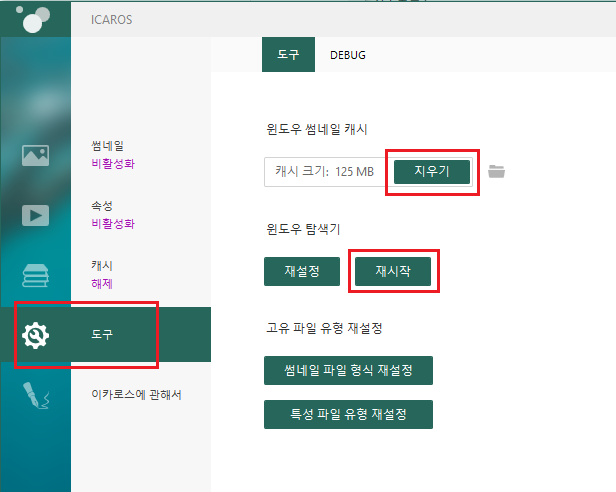
캐시를 지워서 초기화한 다음에 재시작을 해보시는 걸 권해드립니다.
그럼 저는 여러분이 유익한 시간이 되셨길 바라면서 이만 퇴장하겠습니다. 제 글을 참고해주셔서 감사합니다. :)
'소통은 중요해! 알짜정보 > 이건 어때? 앱 추천' 카테고리의 다른 글
| pdf 뷰어로 파일 인쇄해주는 프로그램 모두의 프린터 설치법 (0) | 2021.10.08 |
|---|---|
| 폴더 이동 및 검색 기능이 뛰어난 Listary 프로그램 사용법 (0) | 2021.07.15 |
| 화면 캡처를 단축키로 해결 가능한 PicPick(픽픽) 설치 및 사용법 공개 (0) | 2021.05.18 |
| 업무 효율을 높여주는 폴더 관리자 Q-Dir 사용법 (0) | 2021.04.16 |
| PC폴더 및 파일관리 간편한 다중 탐색기 Q-Dir 설치방법 (0) | 2021.04.12 |